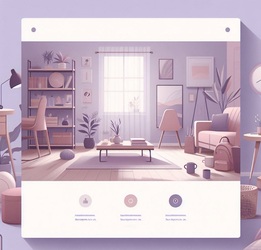Перенесення Drupal на інший хостинг
Популярна CMS-платформа Drupal зазвичай не викликає будь-яких складнощів у разі перенесення сайту на інший хостинг. Тим не менш, потрібно чітко знати послідовність дій при виконанні операції перенесення веб-ресурсу до іншого хостинг-провайдера. на наш хостинг ми пропонуємо абсолютно безкоштовну послугу перенесення сайтів. Але ж розглянемо сам процес більш детально.
Загальні концепції
Як відомо, стандартна структура більшості сучасних сайтів передбачає наявність двох компонентів – системних каталогів із файлами, а також бази даних, що зберігаються на хостингу. Тому процедура перенесення сайту на інший хостинг полягає у послідовному виконанні наступних етапів:
- Створення архівної копії системних каталогів і файлів (з кодом, фото і т. д.) та їх збереження на локальному пристрої;
- Експорт вмісту бази даних у файлі SQL-формату;
- Завантаження архівної копії сайту на новий хостинг та її розгортання;
- Створення бази даних та її користувача на новому хостингу;
- Імпорт sql-файлу до нової бази на новому хостингу;
- Налаштування інсталяційного конфігураційного файлу;
- Перевірка роботи сайту на новому хостингу
Нижче буде виконано всі з перерахованих етапів на прикладі перенесення сайту, створеного на CMS-платформі Drupal на новий хостинг.
Створення архівної копії системних каталогів та файлів
У блоці Файли панелі керування CPanel старого хоста виберемо команду Менеджер файлів для переходу до місця зберігання системних каталогів та файлів нашого сайту (див. скрін).
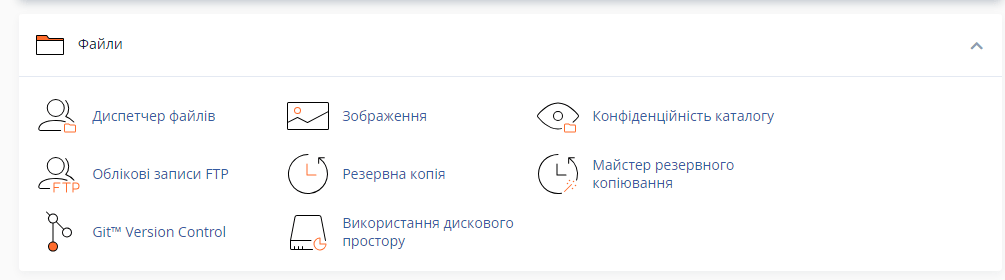
У правій частині панелі керування увімкнемо опцію «Вибрати все» для виділення списку системних каталогів, що знаходяться в каталозі drupal, як показано нижче.
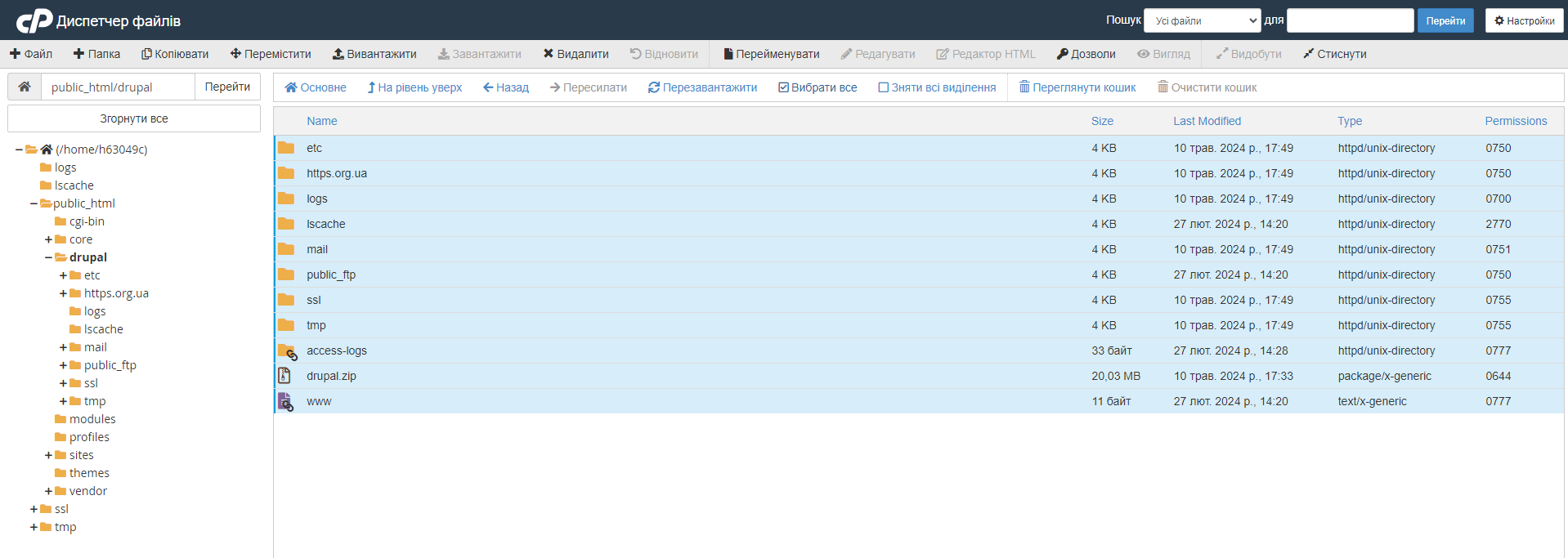
Після цього натисніть кнопку Стиснути у верхньому меню вікна панелі. У вікні буде виведено список об'єктів для стиснення і запропоновано вибрати тип стиснення, а також ввести ім'я архіву. Вибираємо тип стиснення Архів Zip та присвоюємо архіву ім'я file_drupal.zip.
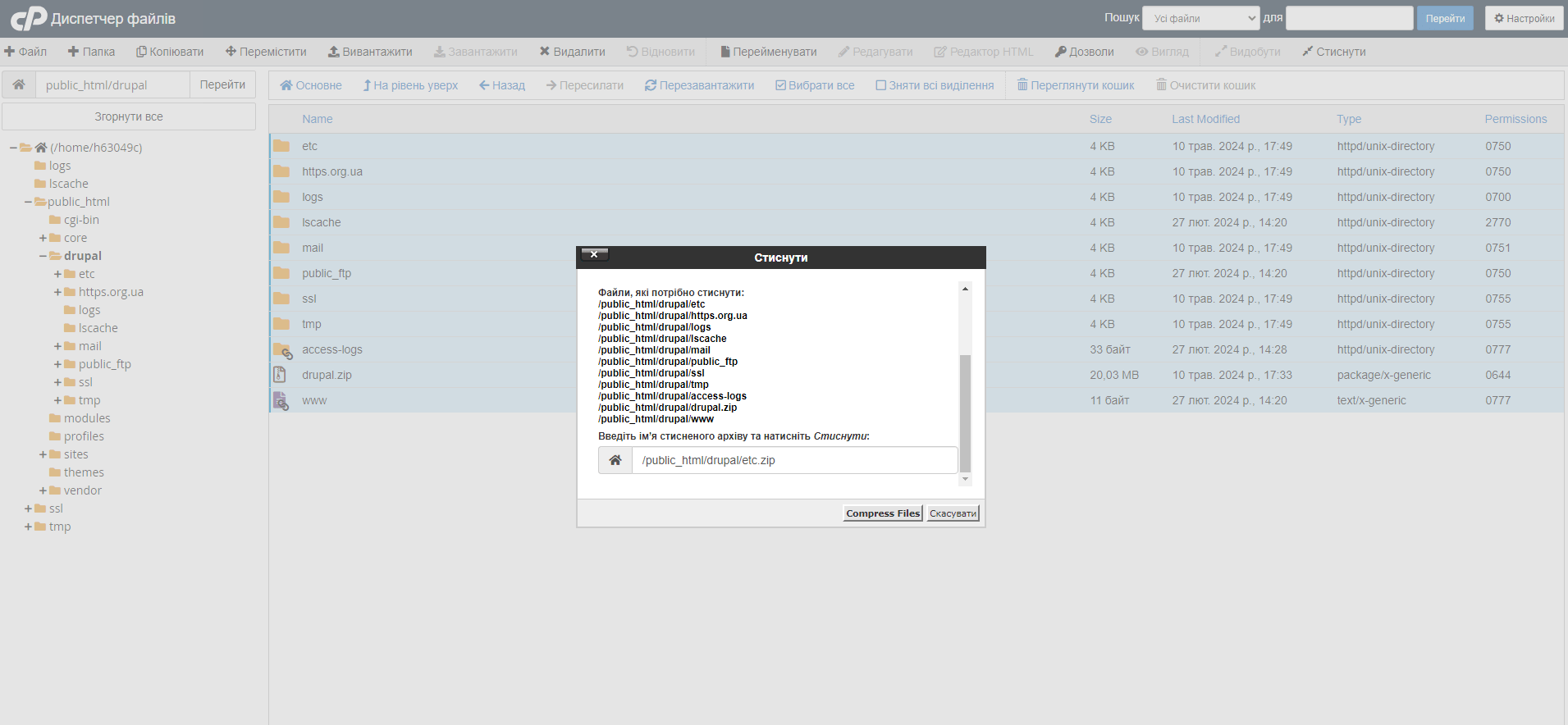
Натискаємо кнопку Compress Files, після чого з'являється вікно з результатами стиснення (Compression Results).
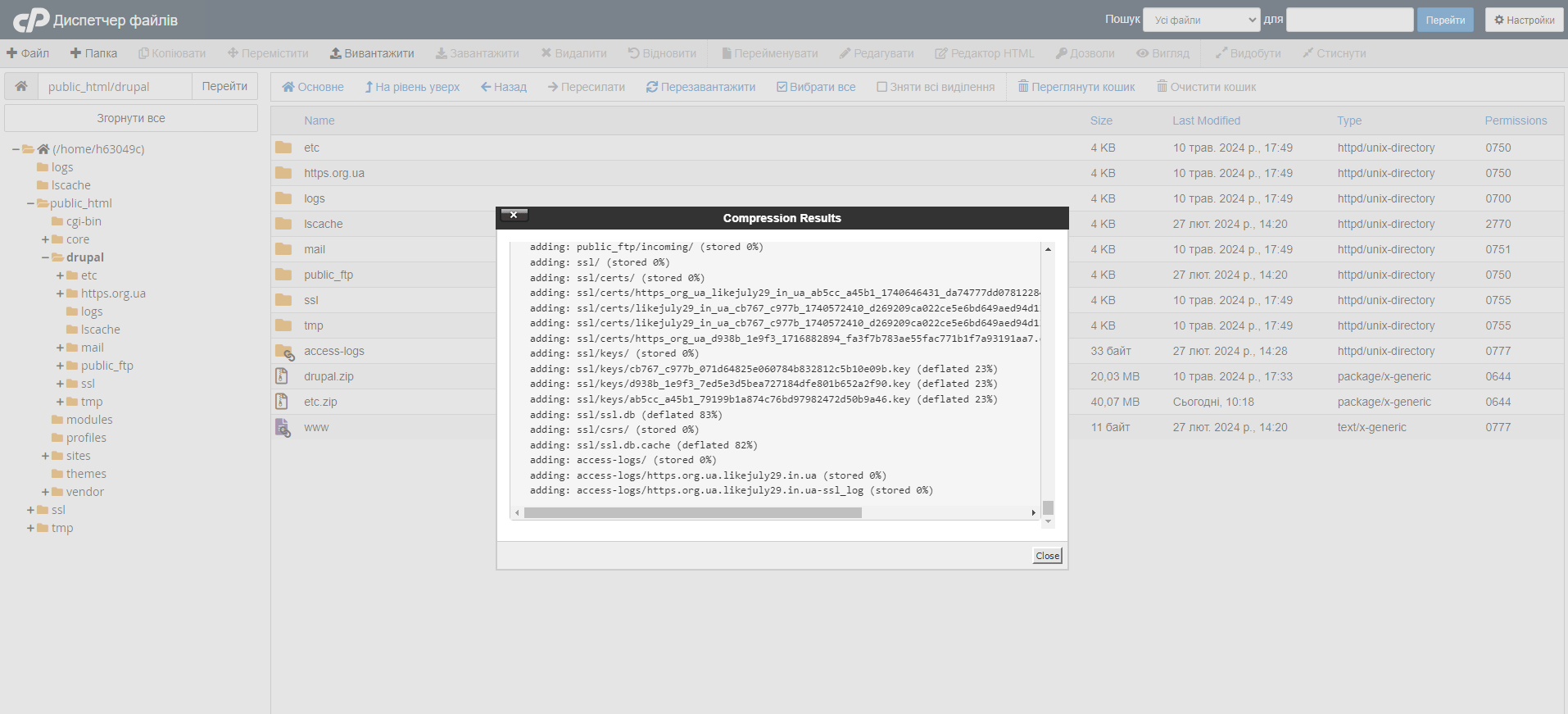
Закриваємо вікно результатів за допомогою кнопки Close та повертаємось до списку системних каталогів, серед яких з'явився архів з ім'ям file_drupal.zip. Виділяємо його, і за допомогою правої кнопки миші викликаємо контекстне меню, де вибираємо команду Download та завантажуємо архів на наш локальний пристрій.
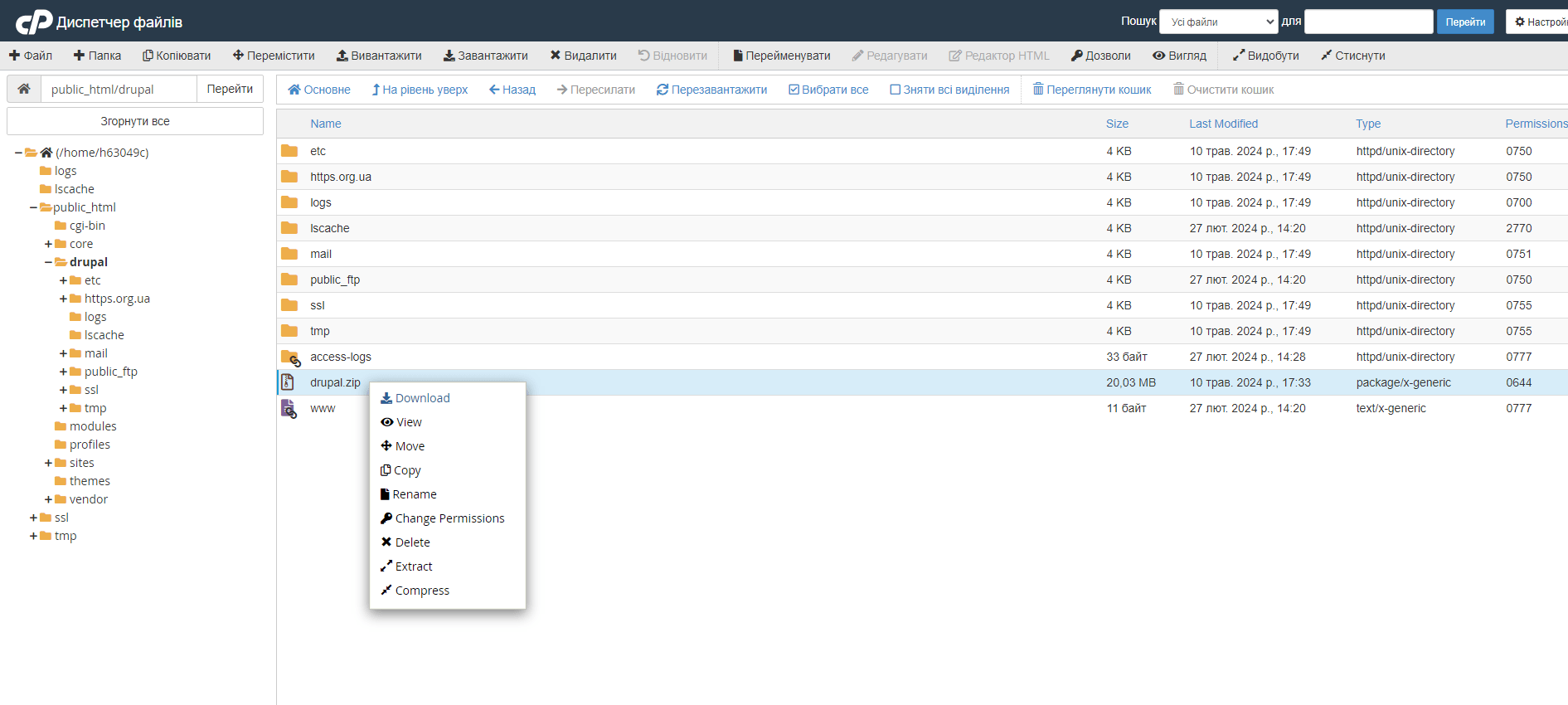
Експорт бази даних
У панелі управління хостингом у блоці Бази даних викликаємо програму – менеджера з управління базами даних з ім'ям phpMyAdmin, як показано нижче.
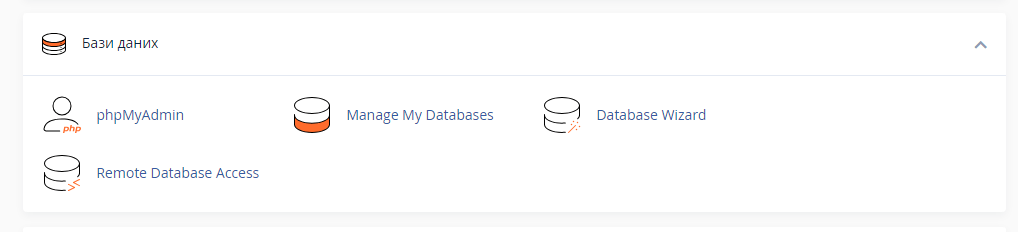
У інтерфейсі бачимо панель, розділену на дві частини. У лівій частині відображається каталог бази даних з ім'ям h53049c_drup330 з розгорнутим списком таблиць, що містяться в ній. У правій частині представлені команди керування таблицями.
 У верхньому меню вікна вибираємо команду Експорт, як показано нижче.
У верхньому меню вікна вибираємо команду Експорт, як показано нижче.

В результаті з'являється вікно з назвою «Експорт таблиць з бази даних h63049c_drup330», в якому можна вибрати параметри експорту (метод, формат) та експортовані таблиці. Вибираємо метод експорту «Звичайний», формат «SQL», а також за допомогою прапорців вибираємо всі таблиці (див. скрін).
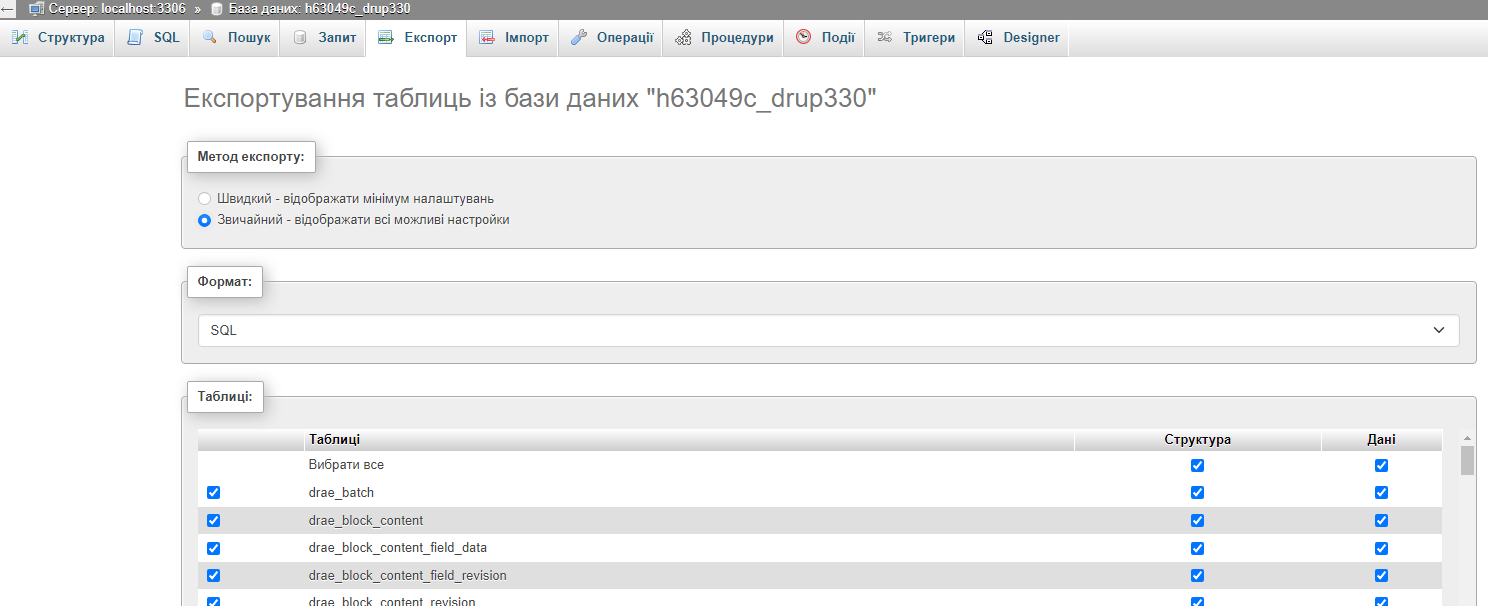
У нижній частині цього вікна також представлені інші параметри експорту, зокрема, кодування, компресія та деякі інші. Нижче можна переглянути вибрані значення параметрів експорту.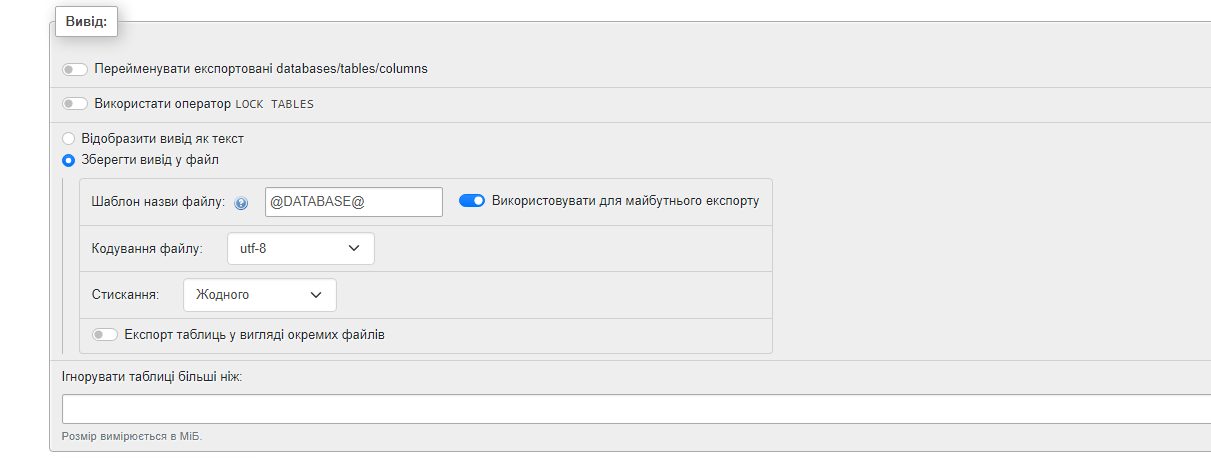
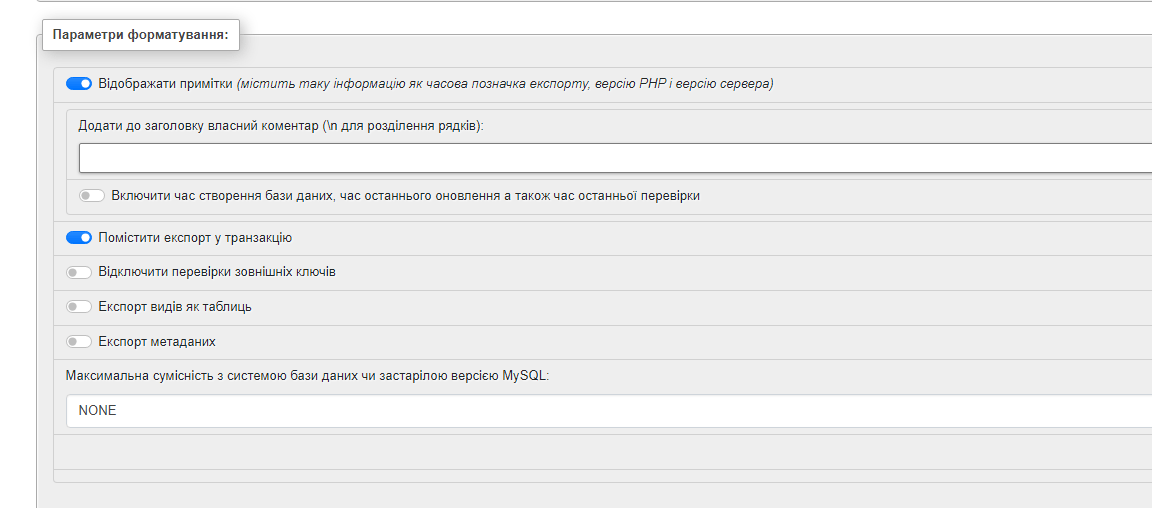
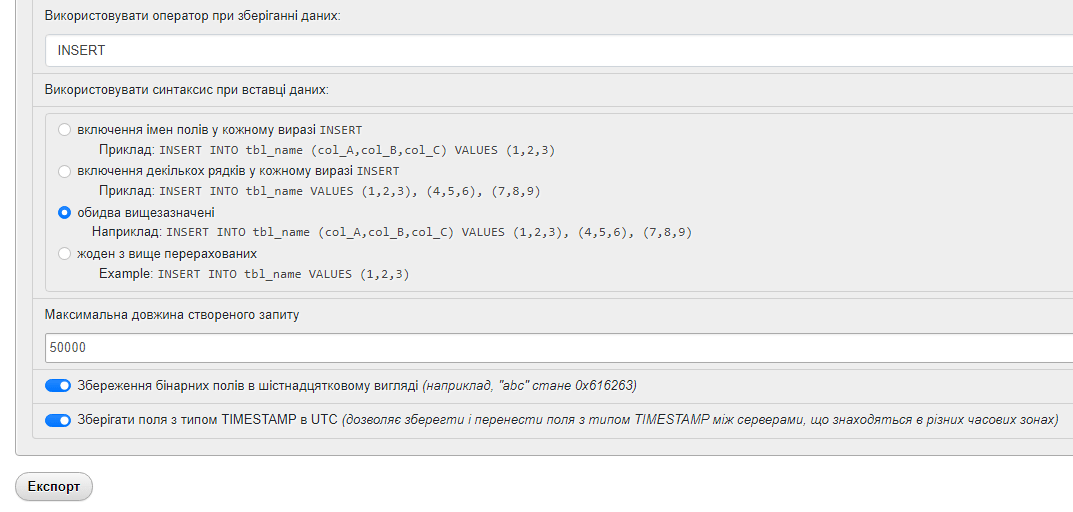
Коли все буде заповнено, натискаємо кнопку Експорт у нижній частині вікна. При цьому з'являється спливаюче вікно з ім'ям Нове закачування, в якому можна вказати ім'я дампа (h59210c_drupal.sql), що зберігається, а також місце його збереження на локальному пристрої. Вказуємо місце для його збереження та натискаємо кнопку Зберегти.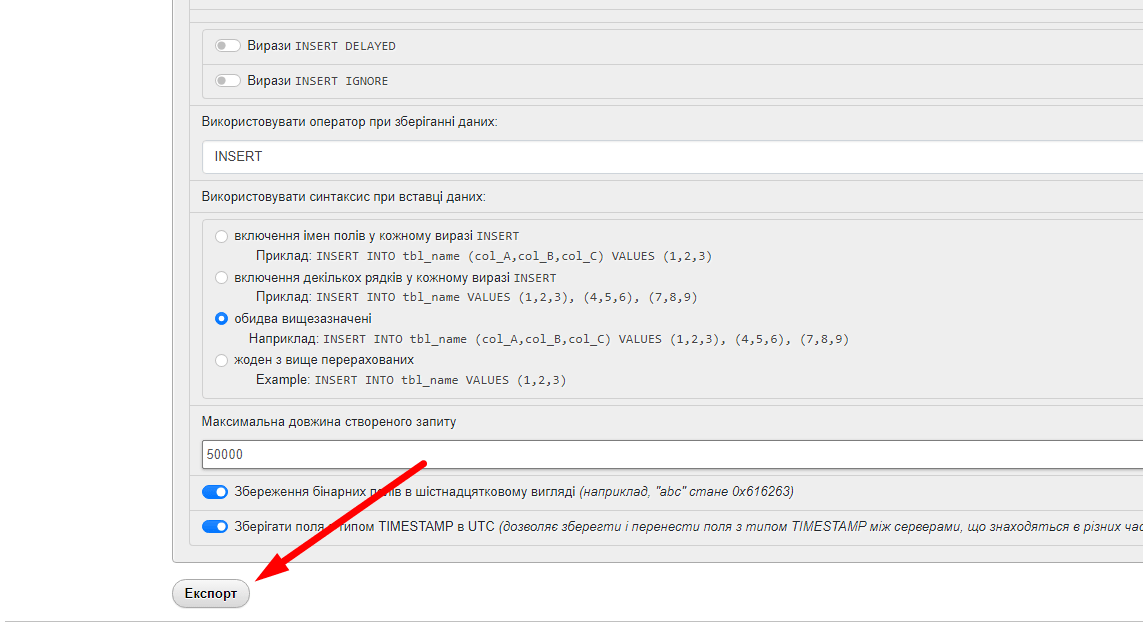 В результаті ми отримали дамп бази даних у форматі SQL, збережений на нашому локальному пристрої.
В результаті ми отримали дамп бази даних у форматі SQL, збережений на нашому локальному пристрої.
Завантаження архівної копії із файлами сайту на новий хостинг
У панелі керування сайтом у блоці Файли вибираємо команду Менеджер файлів.У вікні, що відкрилося, в каталозі public_html створюємо каталог drupal і натискаємо кнопку Завантажити (див. скрін).
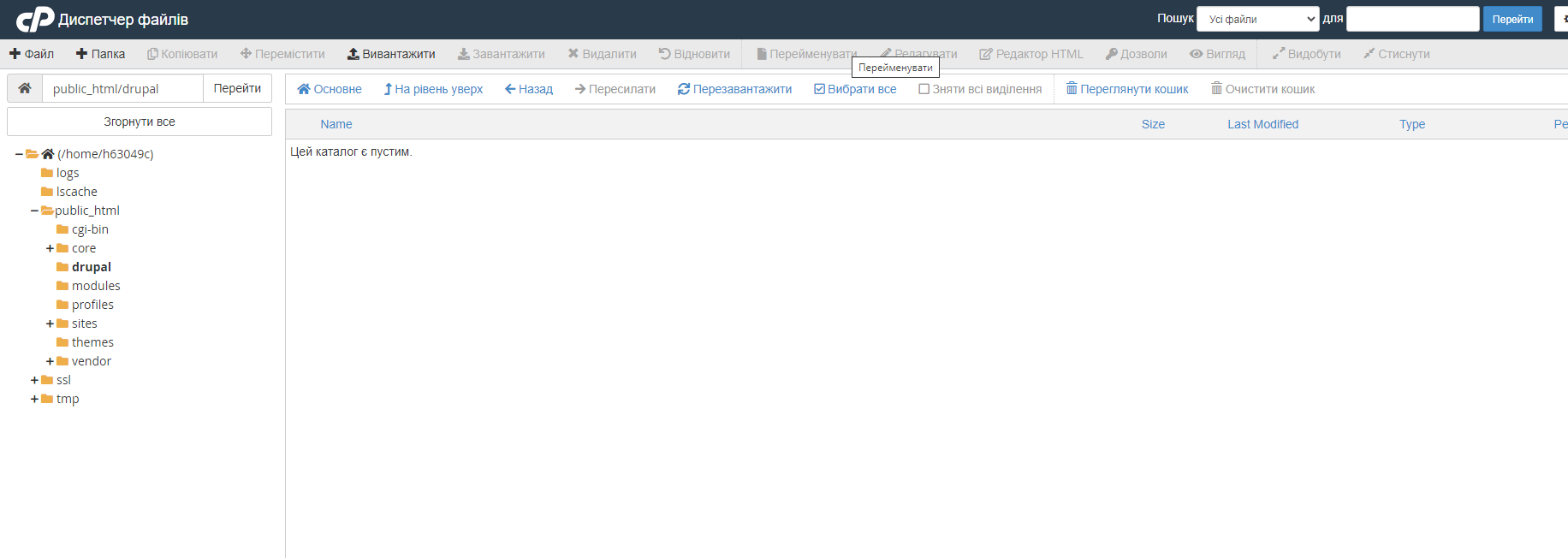
У вікні завантаження, що з'явилося, за допомогою кнопки Вибрати файл вибираємо на нашому пристрої збережений раніше архів з ім'ям drupal.zip і активуємо процес його завантаження на хостинг.
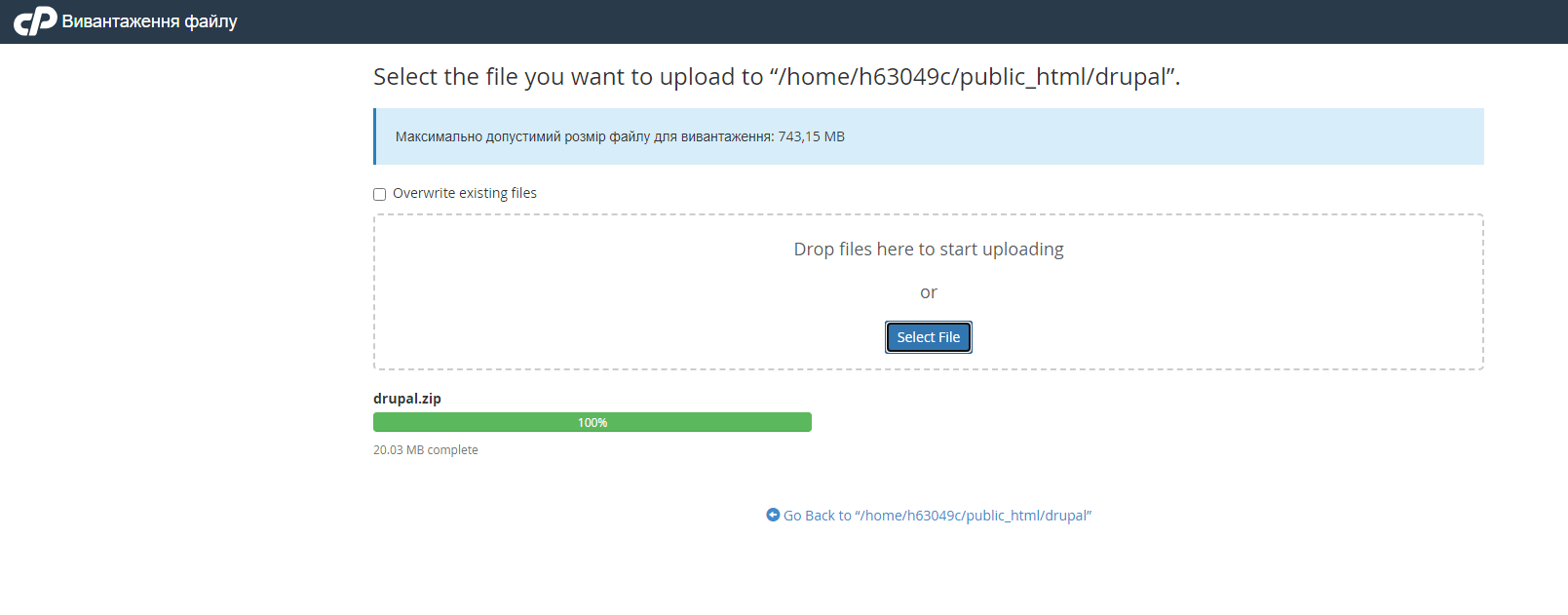
Виділяємо у правій частині панелі завантажений ресурс та натискаємо кнопку верхнього меню Вийняти. У формі, що з'явилася, вибираємо шлях збереження файлу і натискаємо кнопку Extract Files, як показано нижче.
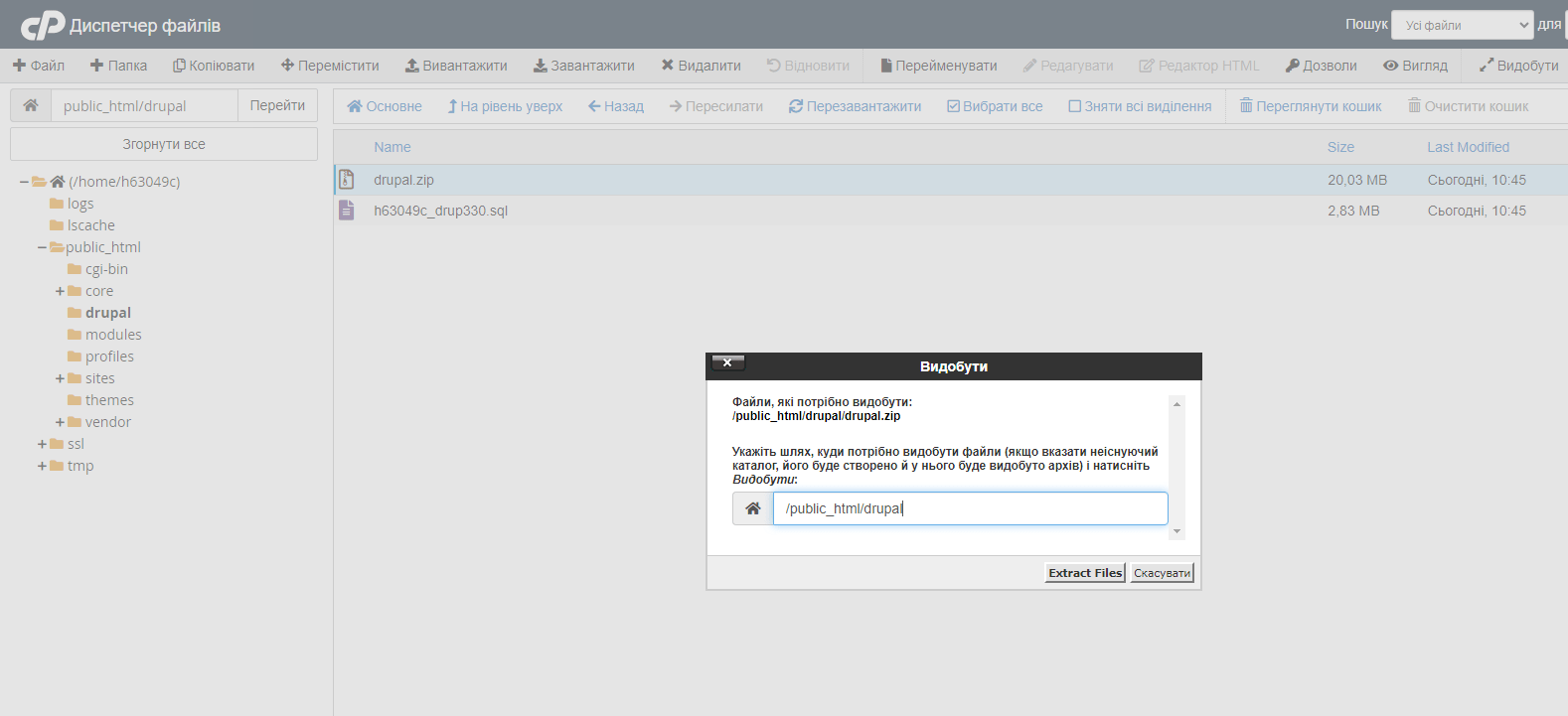
В результаті одержуємо на хостингу початковий список системних каталогів нашого сайту (див. скрін).
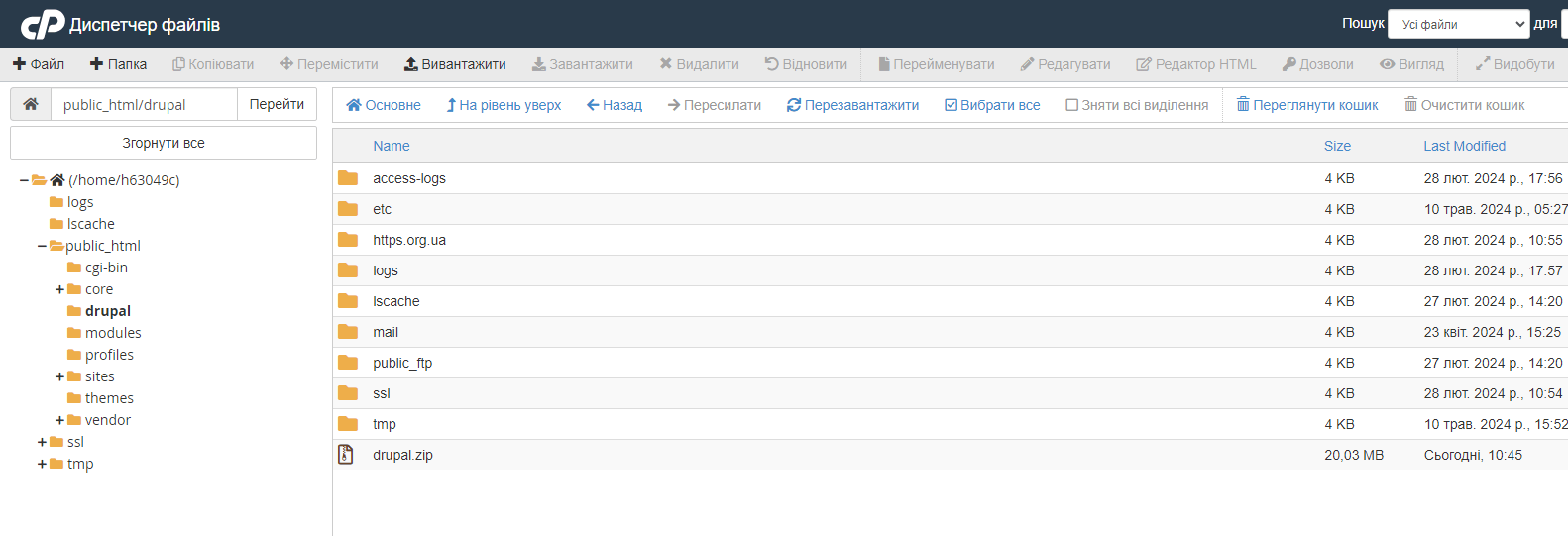
Створення бази даних та її користувача
У блоці Бази даних вибираємо команду виклику Manage My Databases
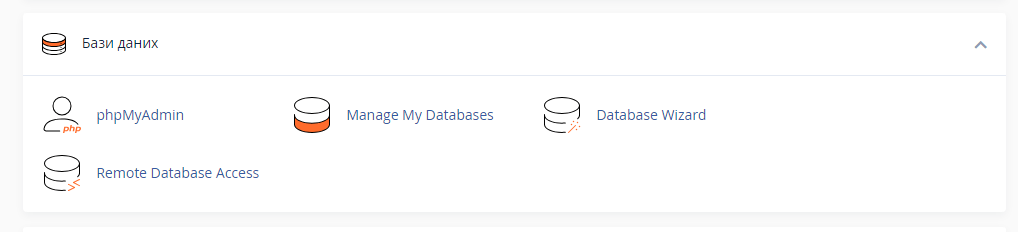
На першому кроці створюємо нову БД з ім'ям h63049c_drupal, як показано нижче.
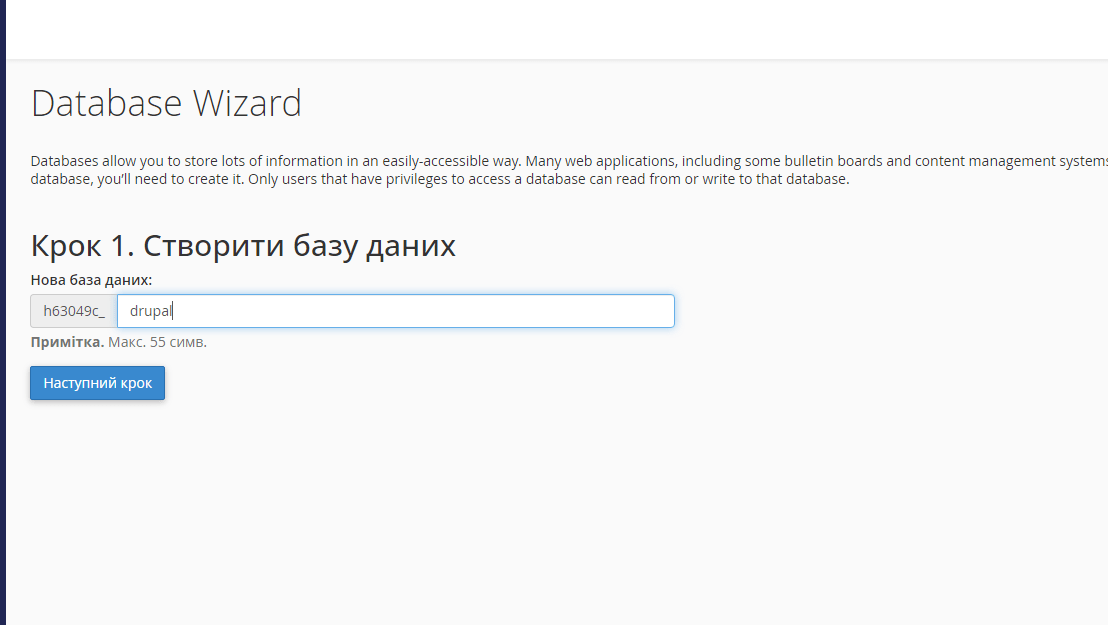
На другому етапі створюємо користувача нової бази з ім'ям Admin.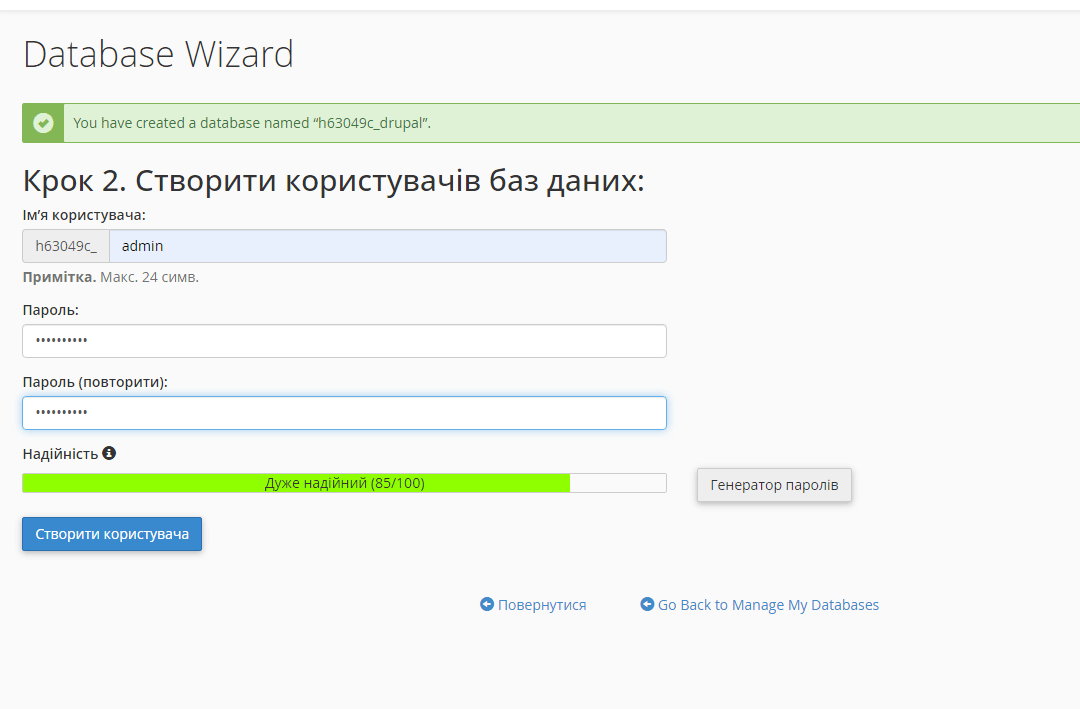
На третьому кроці додаємо користувача до БД, вказавши при цьому його повноваження за допомогою прапора Усі привілеї. У цьому випадку користувач матиме розширені адміністраторські права з управління базою даних.
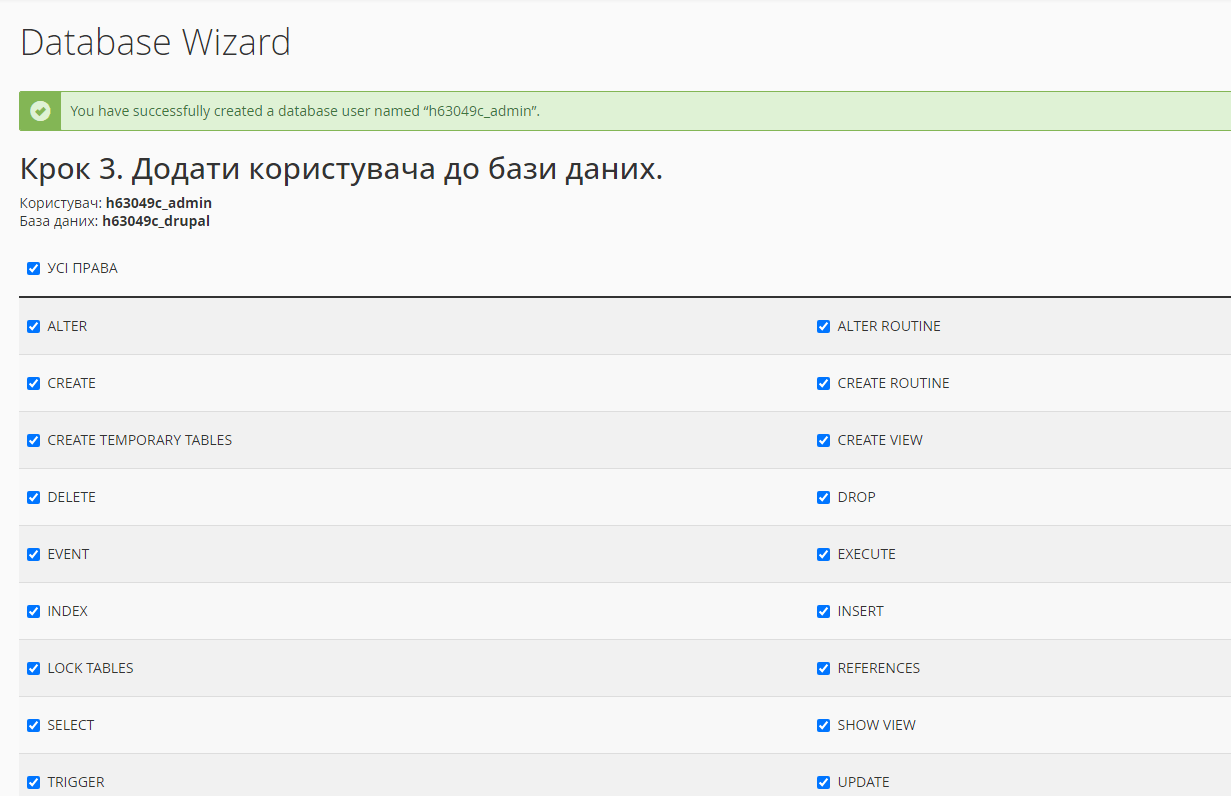
Робота з помічником закінчується на кроці № 4, на якому у спеціальній формі виводиться повідомлення про створені ресурси – ««User “h63049c_admin” was added to the database “h63049c_drupal”»», і пропонується перейти до роботи з одним із представлених у формі інструментів управління ресурсами.
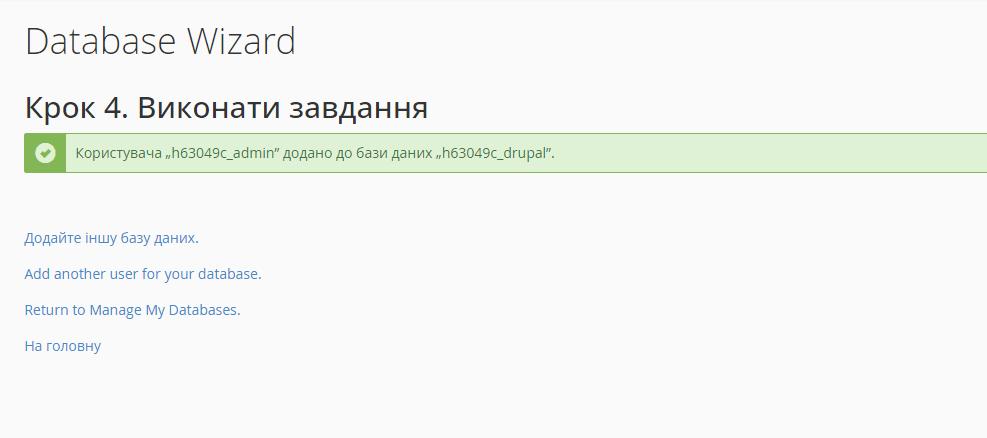
Імпорт sql-файлу бази даних
Для здійснення імпорту викликаємо менеджер з управління базою phpMyAdmin та переконуємося, що у лівій частині виділено створену нами базу з ім'ям h63049c_drupal, яка має бути порожньою.
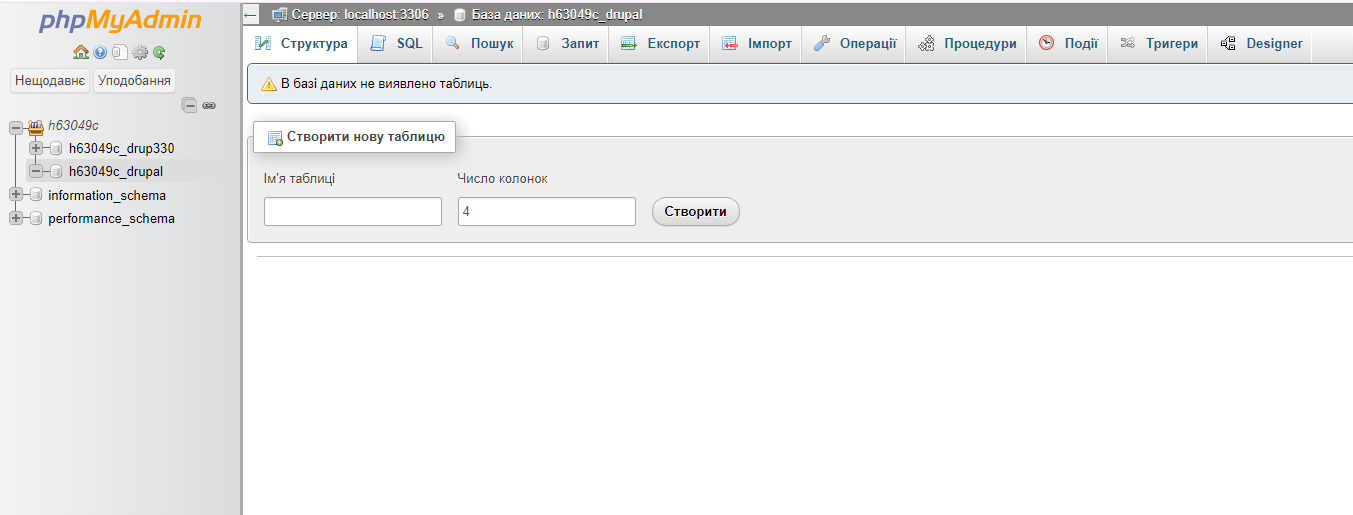
Виберемо команду верхнього меню Імпорт, після чого у правій частині вікна з'явиться форма для вказівки імені файлу, що імпортується, і налаштування параметрів імпорту.
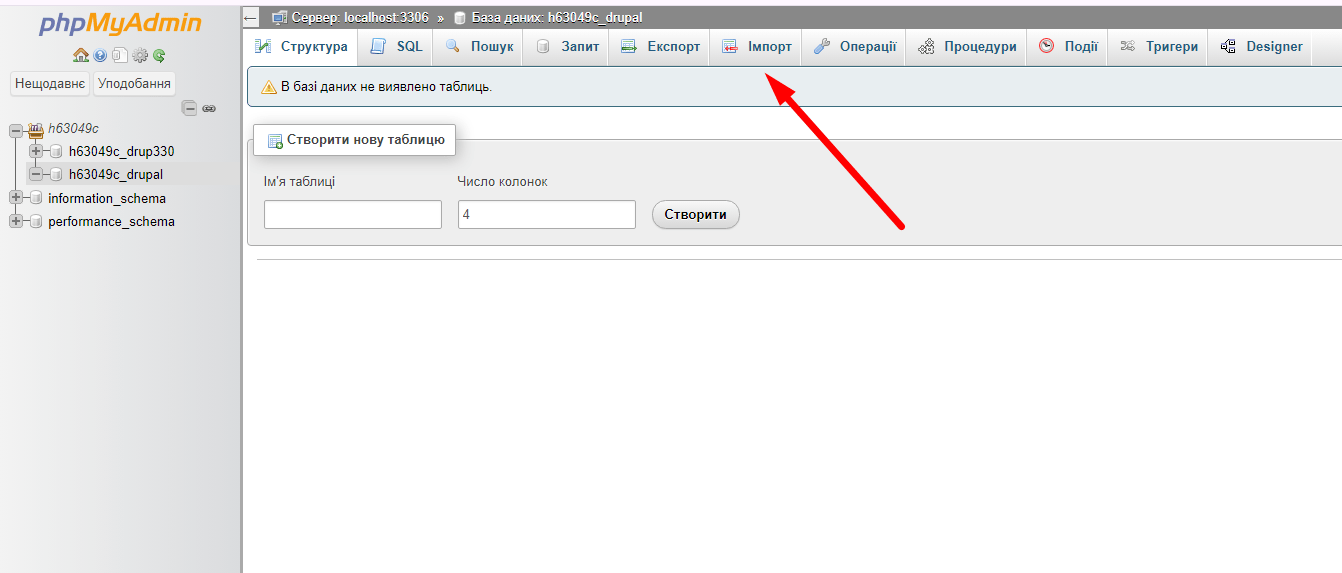
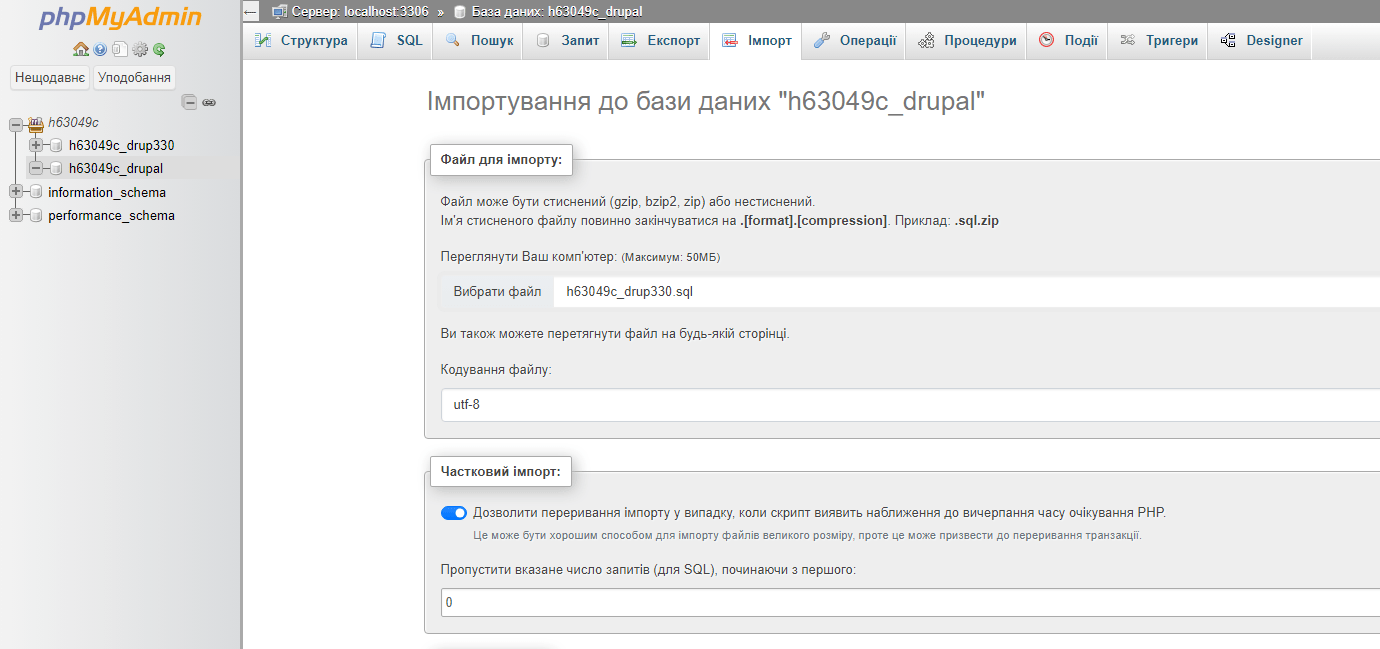
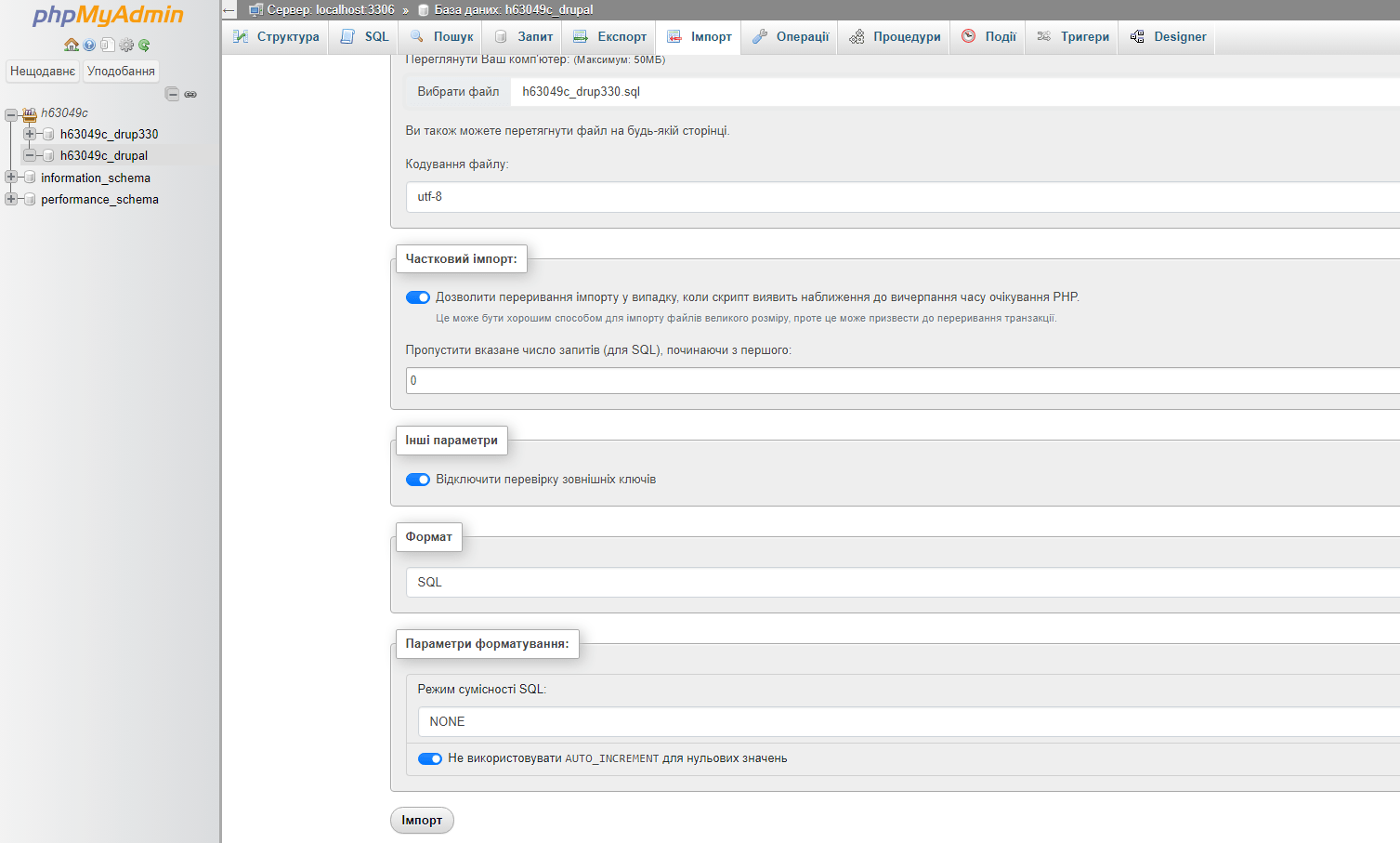
За допомогою відповідної кнопки форми вибираємо на нашому локальному пристрої файл з ім'ям h63049c_drup330.sql, виставляємо потрібні значення параметрів імпорту та натискаємо кнопку Імпорт.
У разі успішного завершення операції імпорту зазвичай з'являється відповідне повідомлення. У нашому випадку з'явилося таке повідомлення: «Імпорт успішно завершено, виконано 240 запитів (h63049c_drup330.sql)» (див. скрін).
У результаті наших дій у нову базу було завантажено групу таблиць із даними, як показано нижче. Тобто поставлене завдання успішно виконано.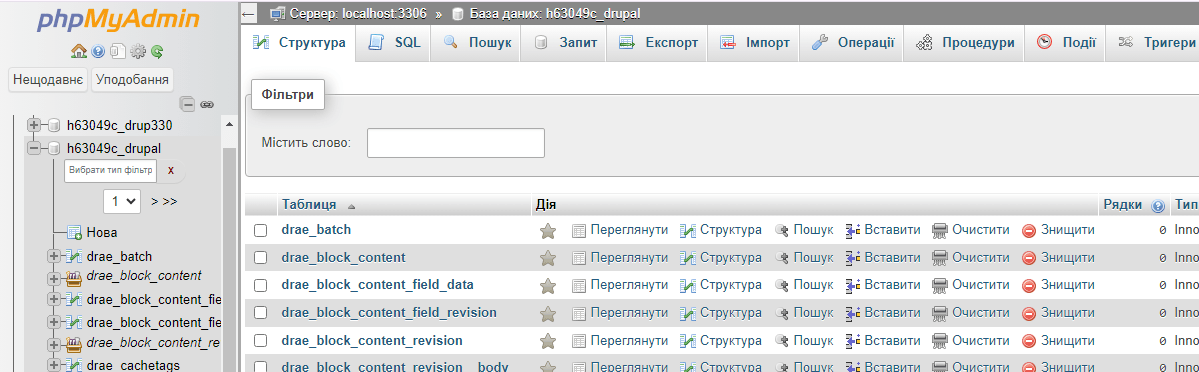
Налаштування конфігураційного файлу
Для можливості корекції значень параметрів бази даних Drupal передбачено наявність файлу settings.php в каталозі sites. Відредагуємо його, внісши туди дані нового користувача, а також значення нових параметрів підключення до бази даних. Для цього в Менеджері файлів виділимо файл settings.php та викличемо редактор за допомогою кнопки Редагувати верхнє меню. У формі виберемо потрібне кодування файлу (utf-8) і натиснемо кнопку Edit.
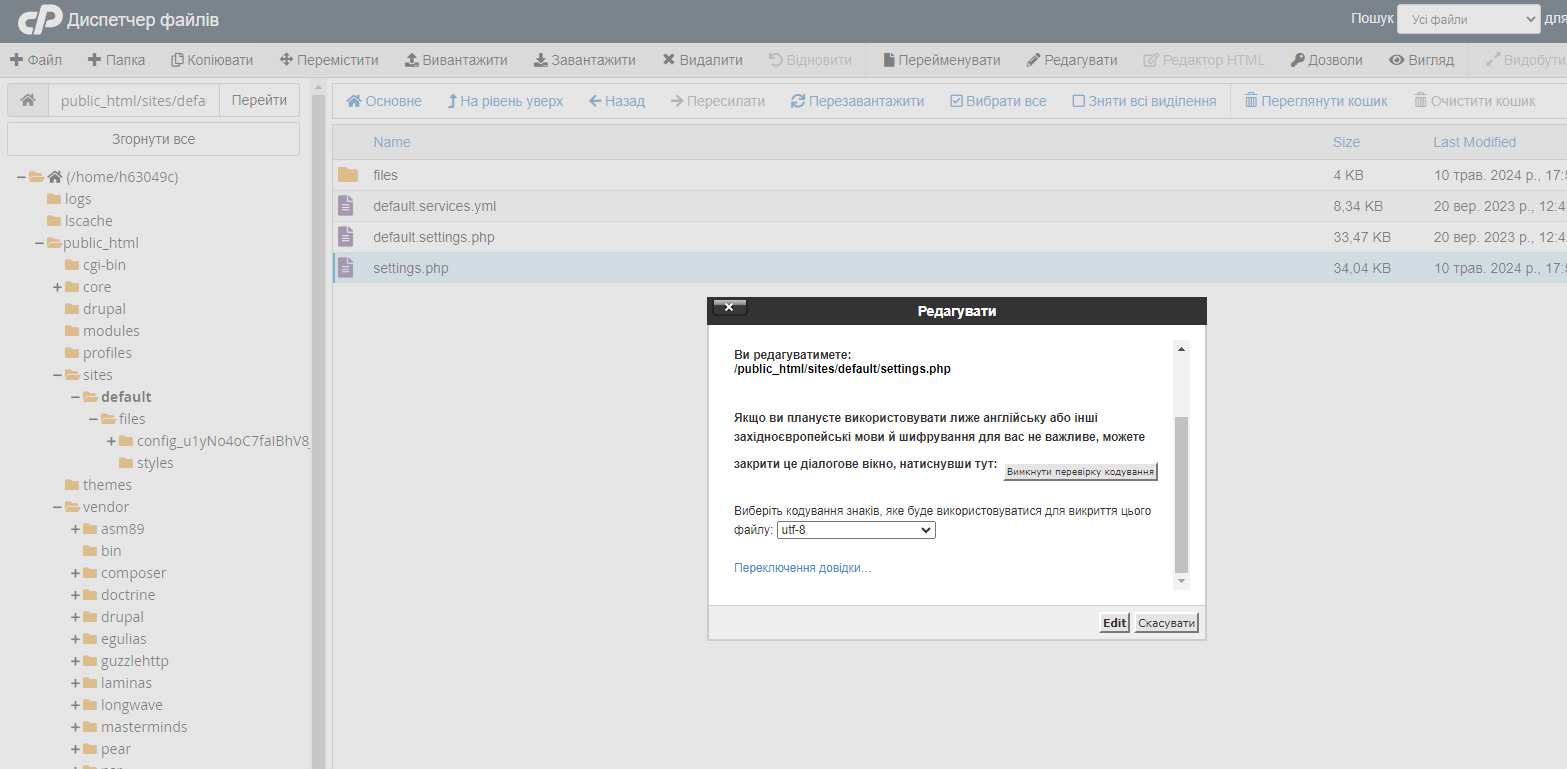
У вікні редактора у відповідному блоці введемо потрібні значення параметрів бази, як показано нижче.
$databases = array (
'default' =>
array (
'default' =>
array (
'database' => 'h59210c_drupal'
'username' => 'h59210c_Admin'
'password' => '***************'
'host' => 'localhost',
'port' => '',
'driver' => 'mysql',
'prefix' => 'dr_',
),
),
);
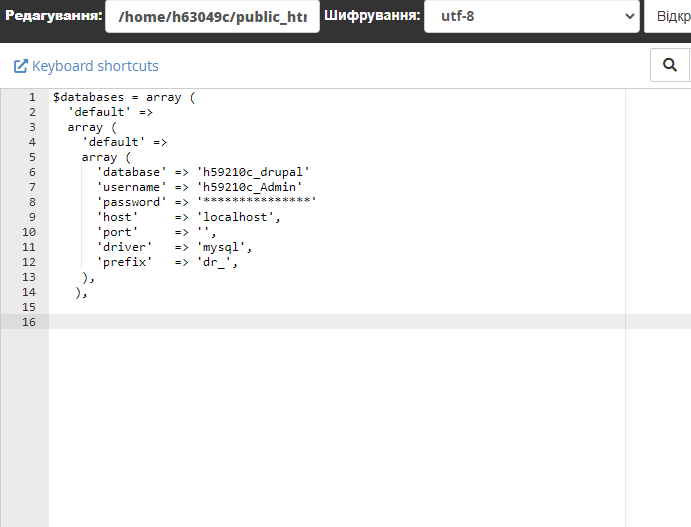
Для збереження внесених змін натисніть кнопку Зберегти зміни, що знаходиться у верхній частині вікна редактора. В результаті нові значення параметрів збережені та готові до використання.
Перевірка роботи сайту
Після всіх дій сайт готовий до роботи на новому хостингу. Само собою, попередньо його потрібно буде протестувати щодо наявності будь-яких помилок або нестиковок. Але, загалом основні роботи з його перенесення успішно завершено.